كيفية تحويل AVIF إلى PNG بسهولة
لنكن صريحين، ملفات AVIF رائعة... حتى تحاول فتحها في تطبيق لا يدعمها. هذا ما حدث لي بالضبط الأسبوع الماضي عندما نزّلت صورًا عالية الجودة وواضحة من موقع تصميم، لأكتشف أنها بصيغة AVIF. محرر الصور الخاص بي؟ لا. برنامج العروض التقديمية الخاص بي؟ لا شيء. حتى عارض الصور الذي أستخدمه لم يُعرني اهتمامًا.
لذا ذهبت إلى حفرة الأرنب لمعرفة كيفية التحويل AVIF إلى PNGوالآن أنا هنا لمساعدتك في حل هذه المشكلة. سواء كنت تستخدم نظام ويندوز أو ماك، أو كنت ترغب فقط في حل سريع عبر الإنترنت، فأنا هنا لمساعدتك.
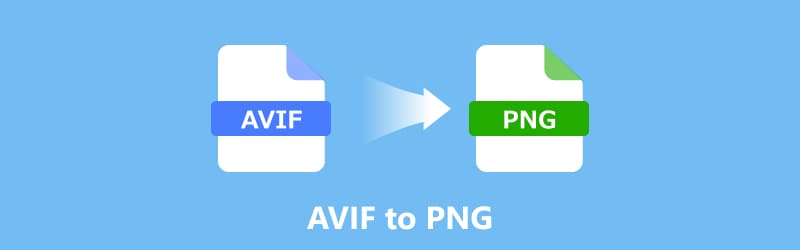
- قائمة الدليل
- الجزء الأول. الاختلافات بين AVIF وPNG
- الجزء الثاني. لماذا تختار تحويل AVIF إلى PNG؟
- الجزء 3. كيفية تحويل AVIF إلى PNG مجانًا عبر الإنترنت
- الجزء الرابع. كيفية تحويل AVIF إلى PNG مجانًا على نظام Windows
- الجزء 5. كيفية تحويل AVIF إلى PNG على جهاز Mac
- الجزء 6. الأسئلة الشائعة
الجزء الأول. الاختلافات بين AVIF وPNG
قبل أن نبدأ الحديث عن كيفية تحويل AVIF إلى PNG، من المهم فهم الفرق بين هذين التنسيقين. على الرغم من استخدام كليهما للصور، إلا أنهما يخدمان غرضين مختلفين ويمتلكان ميزات مختلفة.
| AVIF (تنسيق ملف الصورة AV1) | ضد | PNG (رسومات الشبكة المحمولة) |
| صغير جدًا (ممتاز لسرعة تحميل الويب!) | حجم الملف | كبيرة (ولكنها غالبًا ما تستحق الجودة). |
| فقدان البيانات وعدم فقدانها (يستخدم ضغط الفيديو المتقدم AV1.) | ضغط | بدون فقدان (لا يوجد فقدان للجودة عند الحفظ.) |
| ممتاز، يدعم HDR ومجموعة واسعة من الألوان. | جودة | ممتاز، مثالي للخطوط والنصوص الحادة. |
| منخفض (تنسيق أحدث، غير مدعوم في كل مكان حتى الآن.) | التوافق | عالية للغاية (البطل العالمي). |
| نعم، دعم كامل لقناة ألفا. | الشفافية | نعم، إنها نقطة بيع رئيسية! |
لذا، عندما تحتاج إلى صور عالية الجودة وسهلة الاستخدام على منصات مختلفة، غالبًا ما يكون PNG هو الخيار الأمثل. ولكن إذا كنت تتعامل مع صور عالية الدقة لمواقع الويب أو التطبيقات حيث يكون حجم الملف مهمًا، فقد يكون AVIF هو الخيار الأفضل. لهذا السبب نتعلم كيفية تحويل AVIF إلى PNG، والأمر كله يتعلق بالتوافق!
الجزء الثاني. لماذا تختار تحويل AVIF إلى PNG؟
إذا كنت تعمل على صور AVIF ووجدت أنها غير متوافقة مع جميع البرامج التي تحتاجها، فقد تفكر في تحويل AVIF إلى PNG. إليك بعض الأسباب التي تجعل هذه الخطوة خيارًا جيدًا:
توافق أفضل
رغم أن تنسيق AVIF يكتسب شعبية متزايدة، إلا أنه لا يزال أقل انتشارًا من تنسيق PNG. إذا كنت تعمل على برامج أو منصات لا تدعم تنسيق AVIF، فإن تحويله إلى PNG سيجنبك مشاكل التوافق.
جودة خالية من الخسارة
إذا كنت تريد الحفاظ على الجودة الكاملة لصورتك (بدون ضغط ضياع)، فقد يكون تنسيق PNG خيارًا أفضل، خاصةً للأشياء مثل الشعارات أو الرسومات.
الشفافية
إذا كانت صورة AVIF لديك ذات خلفية شفافة، فإن تحويلها إلى PNG سيساعد في الحفاظ على تلك الشفافية مع تسهيل استخدامها على مواقع الويب أو في مشاريع التصميم.
باختصار، يعد تحويل AVIF إلى PNG خيارًا عمليًا عندما تحتاج إلى تنسيق أكثر عالمية وبدون فقدان مع دعم الشفافية.
الجزء 3. كيفية تحويل AVIF إلى PNG مجانًا عبر الإنترنت
إذا كنت تفضل تحويل ملفات AVIF إلى PNG دون تثبيت أي برنامج، فهناك العديد من الأدوات المتاحة على الإنترنت. إحدى أدواتي المفضلة هي ArkThinker محول الصور المجاني عبر الإنترنتإنه سهل الاستخدام للغاية ولا يتطلب أي خطوات معقدة. لنشرح كيفية استخدامه:
تُقدّم هذه الأداة مُحوّل صور بسيطًا ومجانيًا يدعم صيغًا مُختلفة، بما في ذلك BMP وTIFF وJPG وAVIF إلى PNG. إنها مثالية لمن لا يرغب في عناء تثبيت أي شيء.
أولاً، توجه مباشرة إلى ArkThinker محول الصور المجاني عبر الإنترنتقبل تحميل أي شيء، ابحث عن إعداد الإخراج (عادةً ما يكون مُسمى "تحويل إلى"). تأكد من بي إن جي تم تحديده كتنسيق الهدف الخاص بك، وتأكد من أن ملفاتك موجودة في المكان الصحيح!
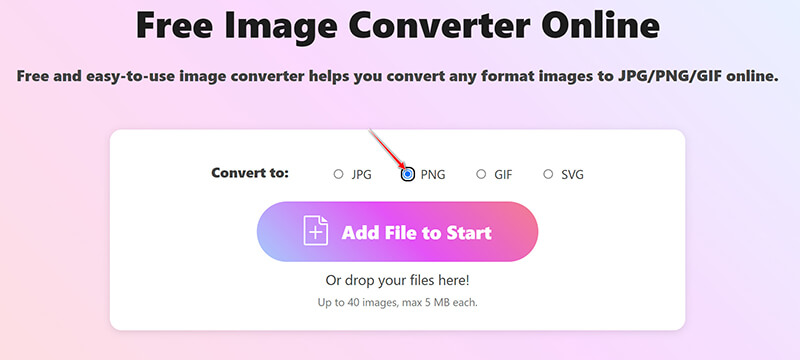
التالي، انقر فوق أضف ملفًا للبدء انتقل إلى جهاز الكمبيوتر الخاص بك وحدد الزر ملفات AVIF تحتاج إلى التحويل.
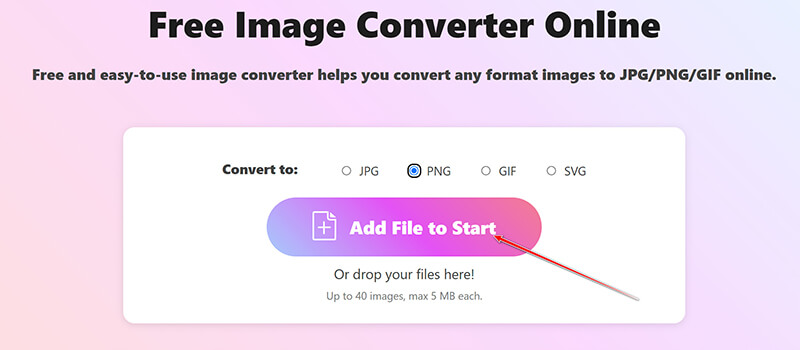
هذا ما يميز هذه الأداة: يمكنك تحميل ما يصل إلى 40 صورة، بحد أقصى 5 ميجابايت للملف الواحد. هذا يجعل التحويل دفعة واحدة سريعًا وسهلاً للغاية!
بعد التحميل، تبدأ عملية التحويل تلقائيًا وتستغرق بضع ثوانٍ فقط. بمجرد اكتمالها، سيتم تحويل ملفك الجديد إلى ملفات PNG ستكون جاهزة! يمكنك تنزيلها جميعًا دفعةً واحدة (غالبًا في ملف مضغوط سهل الاستخدام) أو النقر لتنزيل كل صورة مُحوّلة على حدة.
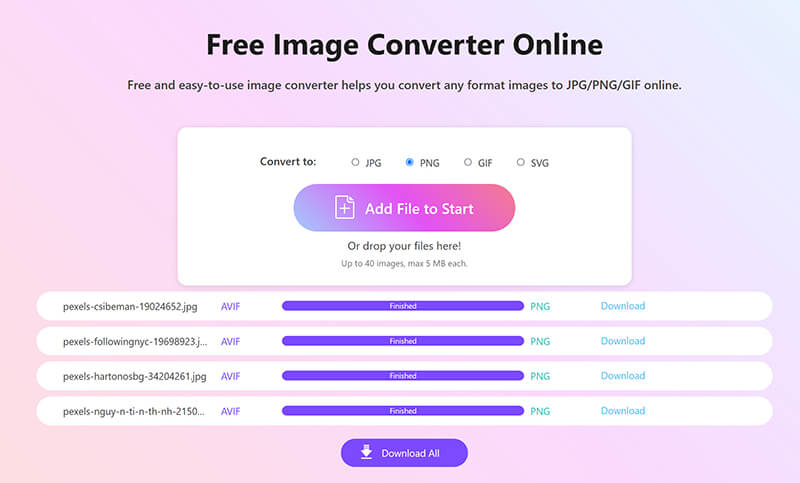
بعد بضع ثوانٍ، ستكون ملفات PNG المُحوّلة جاهزة للتنزيل، إما كمجموعة أو بشكل فردي
- سريع وبسيط الاستعمال.
- لا حاجة لتثبيت أي برنامج.
- مجاني الاستخدام، بدون رسوم خفية.
- يقتصر على حجم الملف وعدد التحويلات في اليوم.
- يجب أن يكون لديك اتصال بالإنترنت لاستخدام الأداة.
الجزء الرابع. كيفية تحويل AVIF إلى PNG مجانًا على نظام Windows
يُعدّ برنامج الرسام بحد ذاته أداة صور مدمجة ومتعددة الاستخدامات بشكل مدهش، مثالية لتحويل AVIF إلى PNG مجانًا. ولكن افتراضيًا، لا يتعرف البرنامج على تنسيق AVIF الحديث. لإصلاح هذه المشكلة، يجب تثبيت ملحق نظام مجاني من متجر مايكروسوفت.
حدد موقعك ملف AVIFانقر بزر الماوس الأيمن واختر افتح باستخدام > الرسام.
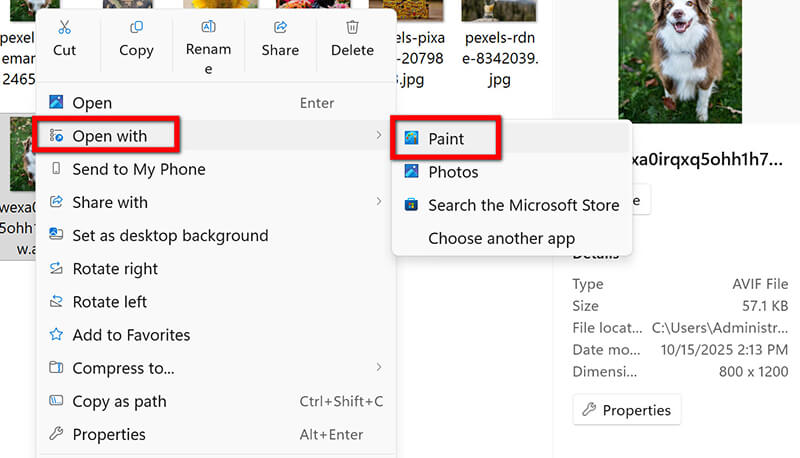
منذ أن قمت بتثبيت ملحق AV1، يتم فتح الملف بشكل مثالي، وجاهزًا للتحرير أو الحفظ.
انتقل إلى الملف (الزاوية العلوية اليسرى) واختر حفظ باسمتوجد قائمة منسدلة أسفل حقل اسم الملف مباشرةً. انقر عليها وحدد صورة PNG خيار التنسيق.
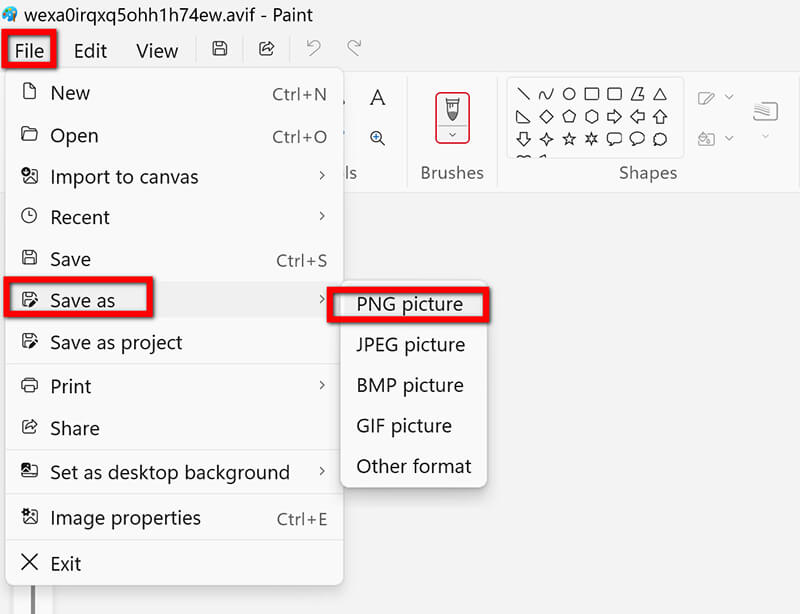
يُرجى تغيير اسم الملف والنقر على "حفظ". تم! هذه هي طريقة تحويل AVIF إلى PNG على جهاز الكمبيوتر.
- بسيطة وسهلة الوصول لأي شخص يستخدم نظام التشغيل Windows.
- لا حاجة لتطبيقات الطرف الثالث باستثناء ملحق AV1.
- يتطلب تثبيت ملحق الفيديو AV1.
- يقتصر على خيارات التحرير الأساسية.
مع أن برنامج الرسام أداة بسيطة، إلا أنه ليس مثاليًا إذا كنت بحاجة إلى ميزات متقدمة، ولكنه مثالي للتحويلات البسيطة! كما يدعم الرسام تنسيقات صور أخرى، ما يتيح لك تحويل صيغ JPG وBMP بسهولة. WebP إلى PNG.
الجزء 5. كيفية تحويل AVIF إلى PNG على جهاز Mac
مستخدمو ماك ليسوا بمنأى عن هذه المشكلة! يمكنك تحويل ملفات AVIF إلى PNG على نظام ماك باستخدام XnConvertأداة مجانية وفعّالة تدعم التحويل الدفعي لمختلف صيغ الصور، بما في ذلك AVIF إلى PNG. قبل البدء، ستحتاج إلى تثبيت ملحق الفيديو AV1، تمامًا كما هو الحال في نظام Windows.
نزّلتُ نسخة ماك من XnConvert وشغّلتُ التطبيق. تبدو الواجهة معقدة بعض الشيء في البداية، لكن تابعوني، فهي تستحق التجربة.
في ال مدخل علامة التبويب، انقر فوق إضافة الملفات وسحب كل شيء أفيف الصور التي ترغب بتحويلها. هنا يكمن تميز XnConvert: يمكنك تحميل عشرات ملفات AVIF إلى PNG دفعة واحدة.
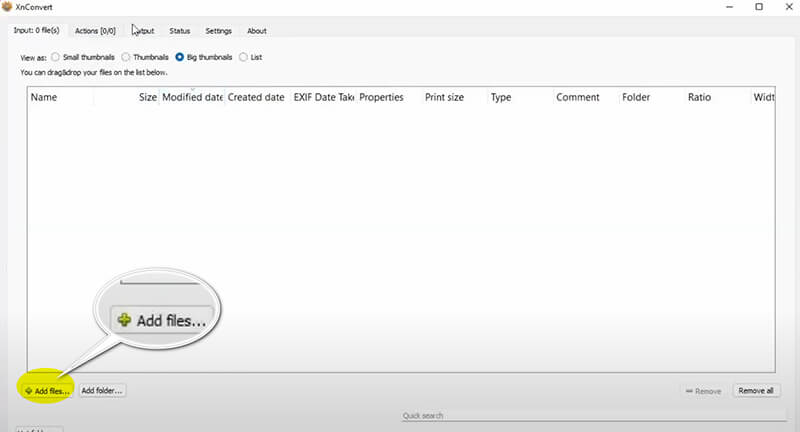
التبديل إلى انتاج | علامة التبويب (هذا هو الجزء الأكثر أهمية).
• التنسيق: في القسم السفلي، حدد بي إن جي من القائمة المنسدلة.
• الوجهة: اختر المكان الذي تريد وضع ملفات PNG الجديدة فيه (عادةً ما يكون من الأفضل إنشاء مجلد جديد على سطح المكتب للحفاظ على الأشياء منظمة).

انقر على يتحول الزر الموجود في أسفل اليمين. يقوم XnConvert بمعالجة كل شيء بسرعة فائقة ويحفظ ملفات PNG الجديدة في المجلد المحدد. بصراحة، هذه هي أسرع طريقة لتحويلات الدفعات.

- مجانية وسهلة الاستخدام.
- يدعم تحويل دفعات AVIF مرة واحدة.
- يتطلب تثبيت ملحق AV1.
- أكثر تعقيدًا قليلًا من الأدوات الأساسية مثل برنامج الرسام.
إذا كنت بحاجة إلى تحويل ملفات متعددة في وقت واحد، فإن XnConvert هو خيار رائع.
الجزء 6. الأسئلة الشائعة
هل يمكنني تحويل AVIF إلى PNG مجانًا؟
نعم، هناك العديد من الأدوات المجانية المتاحة عبر الإنترنت (مثل ArkThinker) ومن خلال التطبيقات (مثل Paint وXnConvert) التي تسمح لك بتحويل AVIF إلى PNG.
لماذا لا يتم فتح ملف AVIF على جهاز الكمبيوتر الخاص بي؟
تتطلب ملفات AVIF برامج أو ملحقات خاصة لفتحها. على نظام ويندوز، ستحتاج إلى ملحق الفيديو AV1، وعلى نظام ماك، قد تحتاج إلى تطبيق خارجي مثل XnConvert.
هل يؤثر تحويل AVIF إلى PNG على جودة الصورة؟
لا، عادةً ما يكون تحويل AVIF إلى PNG بدون فقدان للبيانات، مما يعني أن جودة الصورة يجب أن تبقى كما هي. إذا وجدت صورة PNG المُحوّلة ضبابية بعض الشيء، يمكنك استخدام ترقية الصورة لتحسين جودتها.
خاتمة
تحويل AVIF إلى PNG ليس بالضرورة أن يكون الأمر معقدًا. سواء كنت تُنهي مشروعًا مدرسيًا، أو تُبدع فنًا رقميًا، أو تحتاج ببساطة إلى تغيير صيغة صورة مُعقّدة لتحسين التوافق، فلن تحتاج إلى برامج باهظة الثمن، وأدوات بسيطة ومجانية تُنجز المهمة بسهولة. سواء اخترت استخدام مُحوّل عبر الإنترنت مثل ArkThinker، أو أداة مُدمجة مثل Paint، أو تطبيقًا أكثر تطورًا مثل XnConvert، فلديك خيارات وفيرة لتحويل AVIF إلى PNG دون أي متاعب.
ما رأيك في هذا المنصب؟ انقر لتقييم هذه المشاركة.
ممتاز
تقييم: 4.7 / 5 (على أساس 479 الأصوات)


